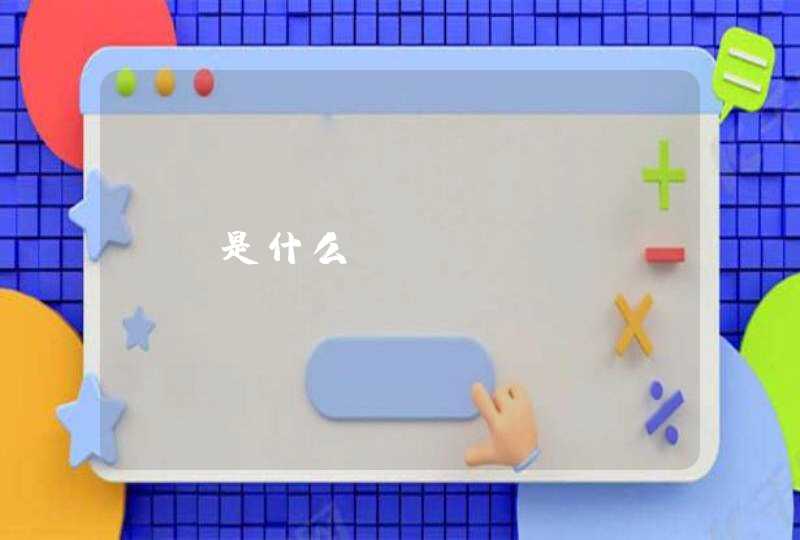win10系统笔记本开局域网共享,可以通过更改高级共享设置中设置,下面是操作步骤:
工具:win10系统笔记本电脑一台
1、打开win10系统电脑,右键WIN10桌面上的“此电脑”图标,在弹出的菜单中选择“管理”,如下图;
2.然后在计算机管理界面依次双击“本地用户和组”-“用户”,在界面右侧找到“GUEST”帐户,如下图;
3.继续右键点击GUEST,然后在弹出菜单里选择“属性”进入,如下图;
4.点击“属性”在弹出的窗口中,把“帐户已禁用”前面的勾去掉,然后“确定”,如下图;
5.鼠标右击右下方网络图标,点击“打开网络和共享中心”点击进入,如下图;
6.进入”网络和共享中心“后,点击”更改高级共享设置“进入,如下图;
7.在“文件和打印共享”处点击“启用文件和打印机共享”,再点击“所有网络”如下图;
7.找到“密码保护的共享”中点击“关闭密码保护共享“最后点击右下方”保存更改“就设置好了,如下图。
首先打开win10系统电脑,右键WIN10桌面上的此电脑图标,在菜单中选择管理。然后在计算机管理界面分别点击本地用户和组用户,在界面右侧找到GUEST帐户,继续右键点击GUEST,然后在弹出菜单里选择属性,在属性窗口把帐户已禁用的勾去掉,然后确定就可以了。
还有一种方法则是直接按Windows+R打开运行窗口,输入services.msc并按回车即可进入服务界面。从打开的服务窗口中,找到Server服务,右击选择属性项。并从打开的属性窗口中,将启动类型设置为自动,同时点击启动按钮以启动此服务,点击确定完成设置。最后再尝试打开网络界面,就可以找到局域网中其它电脑和打印机、路由器等设备。
1、直接打开左下角的开始菜单,点击设置按钮。
2、这个时候,继续选择第一个系统设置的图标。
3、点击左侧的就近共享选项,开启右侧的开关。
4、右键点击要传输的文件,选择共享。
5、下一步,需要选择设备进行传输。
6、等待右下角的文件传输完成,即可实现两台电脑互传文件了。